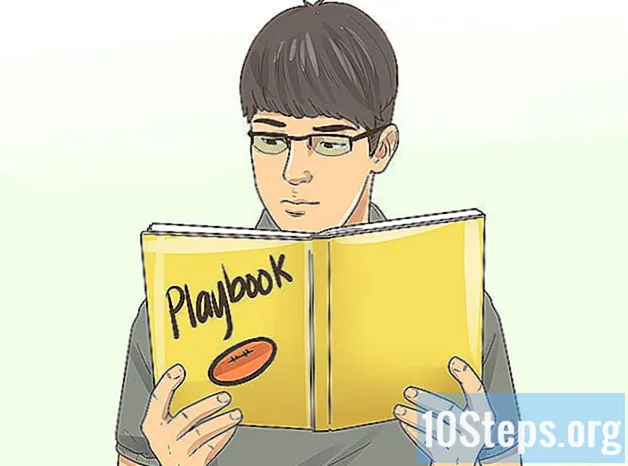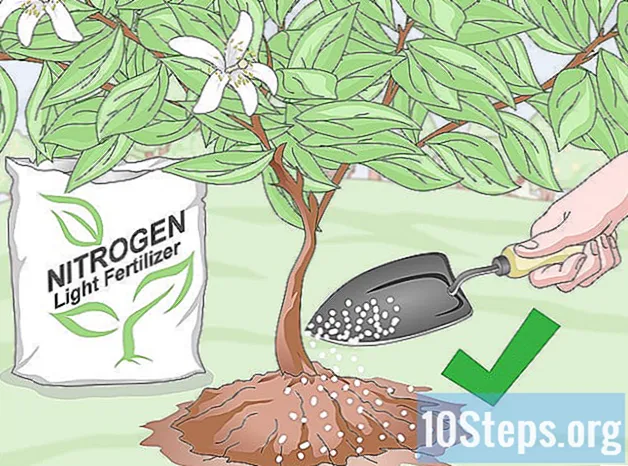Аутор:
Christy White
Датум Стварања:
3 Може 2021
Ажурирати Датум:
2 Може 2024

Садржај
Већина Логитецх веб камера долази с инсталацијским диском софтвера с управљачким програмима за рачунар. Ако немате диск, можете преузети и инсталирати софтвер и управљачки програм директно са веб локације Логитецх.
Кораци
Метода 1 од 3: Коришћење инсталационог диска
Поставите веб камеру по жељи на врх рачунара.

Уметните инсталациони диск веб камере у оптички читач рачунара. Тада ће се на екрану отворити чаробњак за инсталацију Логитецх.
Следите упутства на екрану да бисте на рачунар инсталирали софтвер и управљачке програме за Логитецх веб камеру. Чаробњак за инсталацију води вас кроз поступак.

Повежите веб камеру са рачунаром преко УСБ-а када то затражи чаробњак за инсталацију. Веб камера Логитецх је сада спремна за употребу.
Метод 2 од 3: Преузимање софтвера и управљачких програма
Поставите веб камеру по жељи на врх рачунара.

Иди на страница за подршку компаније Логитецх.
Кликните на „Веб камере и системе камера“, а затим „Више“ испод вашег модела веб камера.
Кликните на картицу „Преузимања“. Тада ће се на екрану појавити софтвер ваше веб камере.
Изаберите оперативни систем рачунара из падајућег менија, а затим кликните „Преузми“.
Изаберите опцију за чување софтверске датотеке на радној површини.
Дођите до радне површине и двапут кликните на преузету датотеку. Затим ће се на екрану појавити чаробњак за инсталацију.
Следите упутства на екрану да бисте на рачунар инсталирали софтвер и управљачке програме за Логитецх веб камеру. Чаробњак за инсталацију води вас кроз поступак.
Повежите веб камеру са рачунаром преко УСБ-а када то затражи чаробњак за инсталацију. Веб камера Логитецх је сада спремна за употребу.
Метод 3 од 3: Решавање проблема са инсталацијом веб камере
Покушајте да повежете веб камеру на други УСБ порт на рачунару ако не ради. Неисправан УСБ порт може спречити да Интернет функционише или буде правилно откривен на рачунару.
Покушајте ручно деинсталирати и поново инсталирати управљачке програме веб камера ако их Виндовс аутоматски инсталира, а они не раде. У неким случајевима Виндовс може да инсталира генеричке управљачке програме Логитецх и можда неће правилно радити за ваш одређени модел.
- Кликните на мени "Старт", а затим десним дугметом на "Цомпутер".
- Изаберите „Управљање“, а затим у прозору „Управљање рачунаром“ кликните „Управитељ уређаја“.
- Кликните десним тастером миша на „Имагинг девицес“ и изаберите „Унинсталл“.
- Следите кораке из Методе 2 да бисте инсталирали најновији софтвер и управљачке програме за ваш модел веб камере.
Следите кораке из Методе 2 да бисте инсталирали најновији софтвер и управљачке програме за ваш модел веб камере ако сте недавно надоградили свој оперативни систем. У многим случајевима софтвер и управљачки програми за веб камеру можда нису компатибилни са свим рачунарима. На пример, ако сте надоградили са Виндовс КСП на Виндовс 7, можда ћете морати да ажурирате управљачке програме користећи кораке из Метода 2.
Упозорења
- Избегавајте преузимање Логитецх софтвера и управљачких програма са веб локација других произвођача. У неким случајевима, инсталација из извора независних произвођача може садржавати вирусе, злонамерни софтвер или нежељени софтвер који може да оштети ваш рачунар.